Utilizar la función de proyección del teléfono
Si conecta un teléfono inteligente Android o un iPhone al vehículo con un cable USB, puede ejecutar y controlar las aplicaciones del teléfono a través de la amplia pantalla mediante la interfaz fácil de usar.

Precaución
Se sugiere utilizar un cable USB aprobado por el fabricante de su smartphone. El uso de cables USB no aprobados puede provocar un error en la proyección del teléfono o un malfuncionamiento del sistema.
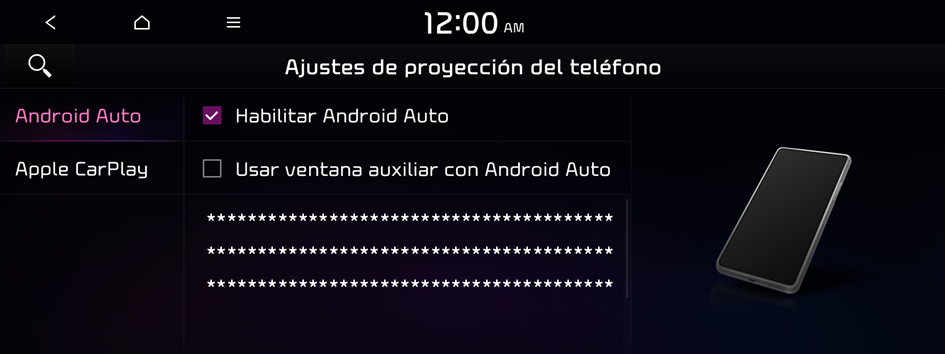
Tipo1
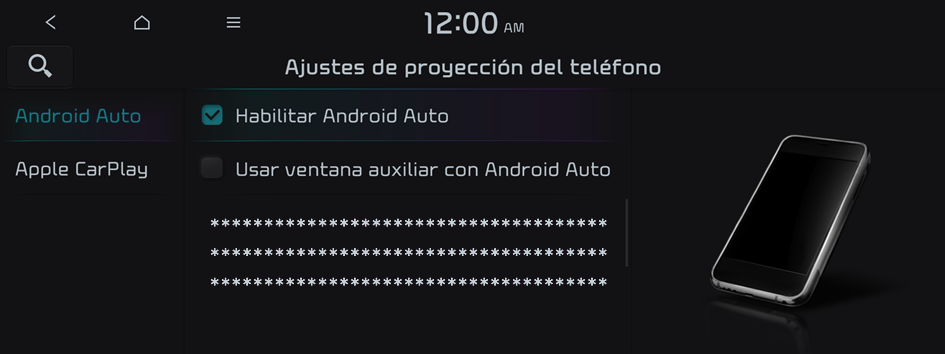
Tipo2
- La pantalla puede variar según el modelo y las especificaciones del vehículo.
- Si el vehículo es de tipo 2, se puede cambiar el tema gráfico a blanco o negro. ▶ consulte la sección "Temas gráficos (solo EV)."
Emparejar un teléfono inteligente Android a través de Android Auto
Si conecta un teléfono inteligente Android al vehículo con Android Auto, puede ejecutar y controlar las aplicaciones del teléfono a través de la amplia pantalla mediante la interfaz fácil de usar.
- Antes de utilizar Android Auto, consulte la siguiente información.
- • Visite el sitio web de Android Auto en https://www.android.com/auto para consultar la lista de países, tipos de dispositivos y modelos que admiten Android Auto.
- • Descargue e instale la aplicación Android Auto desde Google Play Store. No se puede instalar la aplicación Android Auto en los países que no admiten esta función.
- En la pantalla Todos los menús, presione Configuración ▶ Conexión de dispositivos ▶ Ajustes de proyección del teléfono ▶ Android Auto y seleccione la casilla de verificación de la opción Habilitar Android Auto.
- Seleccione Usar ventana auxiliar con Android Auto para mostrar la ventana auxiliar cuando utilice Android Auto.
- Conecte un teléfono inteligente al puerto USB del vehículo con el cable USB que se proporciona.
- Cuando se realiza la conexión por primera vez, la pantalla del sistema muestra una ventana de notificación. Verifique los detalles y luego presione OK.
- Para finalizar la aplicación Android Auto y desconectarse del teléfono inteligente, retire el cable USB del sistema.

Precaución
No conecte ni retire de manera reiterada el conector USB durante un período corto. Se pueden producir errores en el dispositivo o fallas en el sistema.
- Si el teléfono inteligente está bloqueado, primero lo debe desbloquear y luego utilizar la aplicación Android Auto.
Cuando el teléfono inteligente se reconoce con éxito, el menú Android Auto se activa en la pantalla Todos los menús.
Utilizar Android Auto
- En la pantalla Todos los menús, presione Android Auto.
- Realice la función deseada.
- • Para ejecutar las funciones del teléfono, música o el sistema de navegación en el teléfono inteligente, presione el ícono de la aplicación correspondiente.
- Cuando utilice la navegación de su smartphone a través de la proyección del teléfono, los sonidos tanto de la función de radio o multimedia del sistema como de la navegación se emitirán a través de los parlantes de su vehículo. Cuando gira la perilla del volumen mientras se emiten ambos sonidos, en primer lugar se ajusta el volumen de la navegación.
- • Para usar el reconocimiento de voz de Google, mantenga presionado el botón de Reconocimiento de voz en el volante.
- • Para ejecutar las funciones del teléfono, música o el sistema de navegación en el teléfono inteligente, presione el ícono de la aplicación correspondiente.
- Si presiona el botón en el volante, puede iniciar la aplicación de medios en el teléfono inteligente, así como también el modo de radio/medios del sistema.
- Para especificar qué funciones ejecutar cuando se presiona el botón del volante, mantenga presionado el botón para mostrar la pantalla de ajustes.
- Para hacer una llamada a través de la conexión Bluetooth, presione el botón Llamar que se encuentra en el volante.
- Cuando la proyección del teléfono está activa, no puede cambiar los ajustes de la proyección del teléfono. Para cambiar los ajustes, retire el cable USB de su sistema.
- De acuerdo con la política de Google Corporation, los íconos de la pantalla están sujetos a cambios.
- De acuerdo con la política de Google Corporation, las aplicaciones o las funciones que se utilizan mediante Android Auto están sujetas a cambios. Para obtener información sobre las funciones compatibles, ingrese al sitio web de Android en https://www.android.com/auto.
- Si desea utilizar las funciones de su teléfono inteligente con los ajustes del sistema minimizados, actualice el sistema operativo del teléfono inteligente a la última versión.
- El tiempo de reconocimiento puede variar según el tipo de dispositivo, el firmware y la versión del sistema operativo.
- Se pueden aplicar cargos por los datos móviles que se utilicen mientras se ejecuta la aplicación Android Auto.
- Es posible que algunas funciones no funcionen de manera correcta dependiendo de la intensidad de la señal de la red.
- Evite utilizar el teléfono inteligente mientras utiliza la aplicación Android Auto.
- Mientras Android Auto está en uso, no se pueden utilizar las siguientes funciones.
- Modo USB
- Apple CarPlay
- Busca con el panel de control o el control remoto del volante
Emparejar un iPhone a través de Apple CarPlay
Si conecta un iPhone al vehículo a través de Apple CarPlay, puede ejecutar y controlar las aplicaciones del teléfono a través de la pantalla del sistema.
- Antes de utilizar Apple CarPlay, consulte la siguiente información:
- • Para los modelos de iPhone que admiten Apple CarPlay, visite el sitio web de Apple en https://www.apple.com/ios/carplay.
- • Asegúrese de que Apple CarPlay y Siri estén activados en los ajustes de su iPhone. Si no ve opciones para Apple CarPlay o Siri, actualice a la última versión de iOS.
- En la pantalla Todos los menús, presione Configuración ▶ Conexión de dispositivos ▶ Ajustes de proyección del teléfono ▶ Apple CarPlay y seleccione la casilla de verificación de la opción Habilitar Apple CarPlay.
- Seleccione Usar ventana auxiliar con Apple CarPlay para mostrar la ventana auxiliar cuando utilice Apple CarPlay.
- Conecte un iPhone al puerto USB del vehículo con el cable USB que se proporciona.
- Cuando se realiza la conexión por primera vez, la pantalla del sistema muestra una ventana de notificación. Verifique los detalles y luego presione OK.
- Para finalizar la aplicación Apple CarPlay y desconectarse del iPhone, retire el cable USB del sistema.

Precaución
No conecte ni retire de manera reiterada el conector USB durante un período corto. Se pueden producir errores en el dispositivo o fallas en el sistema.
- Si el iPhone está bloqueado, primero lo debe desbloquear y luego podrá utilizar la aplicación Apple CarPlay.
Cuando el iPhone se reconoce con éxito, el menú Apple CarPlay se activa en la pantalla Todos los menús.
Utilizar Apple CarPlay
- En la pantalla Todos los menús, presione Apple CarPlay.
- Realice la función deseada.
- • Para ejecutar cualquiera de las funciones (teléfono, mensajes, navegación, etc.) de su iPhone, pulse el ícono de la función correspondiente.
- Cuando utilice la navegación de su smartphone a través de la proyección del teléfono, los sonidos tanto de la función de radio o multimedia del sistema como de la navegación se emitirán a través de los parlantes de su vehículo. Cuando gira la perilla del volumen mientras se emiten ambos sonidos, en primer lugar se ajusta el volumen de la navegación.
- • Para ejecutar el reconocimiento de voz Siri, mantenga presionado el botón Reconocimiento de voz en el volante.
- • Para ejecutar cualquiera de las funciones (teléfono, mensajes, navegación, etc.) de su iPhone, pulse el ícono de la función correspondiente.
- Si presiona el botón en el volante, puede iniciar la aplicación de medios en el teléfono inteligente, así como también el modo de radio/medios del sistema.
- Para especificar qué funciones ejecutar cuando se presiona el botón del volante, mantenga presionado el botón para mostrar la pantalla de ajustes.
- Para contestar una llamada, presione el botón Llamar que se encuentra en el volante.
- Cuando la proyección del teléfono está activa, no puede cambiar los ajustes de la proyección del teléfono. Para cambiar los ajustes, retire el cable USB de su sistema.
- De acuerdo con la política de Apple Corporation, las aplicaciones o las funciones que se utilizan a través de Apple CarPlay están sujetas a cambios. Para conocer las funciones compatibles, visite el sitio web de Apple Corporation en https://www.apple.com/ios/carplay.
- Si desea utilizar las funciones de su teléfono inteligente con los ajustes del sistema minimizados, actualice el sistema operativo del teléfono inteligente a la última versión.
- El tiempo de reconocimiento puede variar según el tipo de dispositivo, el firmware y la versión del sistema operativo.
- Se pueden aplicar cargos por los datos móviles que se utilicen mientras se ejecuta la aplicación Apple CarPlay.
- Es posible que algunas funciones no funcionen de manera correcta dependiendo de la intensidad de la señal de la red.
- Evite utilizar el teléfono inteligente mientras utiliza la aplicación Apple CarPlay.
- Mientras Apple CarPlay está en uso, no se pueden utilizar las siguientes funciones.
- Teléfono Bluetooth
- Modo USB
- Android Auto
Ajustes de pantalla de Apple CarPlay (si está incluido)
Seleccione el modo de visualización de Apple CarPlay adecuado, según de qué lado esté el volante.




